在word文档中,smartart图形是一种非常实用的工具,能够帮助用户以直观、简洁的方式展示信息和数据。然而,许多用户在初次使用smartart图形时,可能会遇到如何增加文本的问题。下面,我们就来详细探讨一下在word中如何为smartart图形增加文本。
首先,我们需要先插入一个smartart图形。打开word文档,在功能区切换到“插入”选项卡,单击“插图”组中的“smartart”按钮。此时会弹出一个“选择smartart图形”对话框,你可以在这里选择你需要的smartart图形类型,如列表、流程、层次结构等。选择好图形后,点击“确定”按钮,smartart图形就会被插入到文档中。
插入smartart图形后,你会看到图形中的文本框,这些文本框就是用于输入文本内容的。你可以直接点击文本框中的“[文本]”字样,开始输入或粘贴你的文本。
此外,如果你需要在smartart图形外部添加一些额外的文本,可以使用文本框功能。在“插入”选项卡上的“文本”组中,单击“文本框”,然后在文档中拖动出一个文本框。在文本框中输入你想要的文本,然后将其拖动到smartart图形附近或你希望放置的位置。
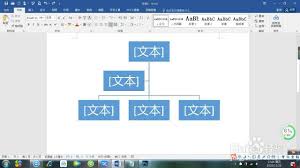
smartart图形还提供了一个文本窗格,方便你批量编辑或重新排序文本。点击smartart图形左侧的箭头控件即可显示文本窗格。在文本窗格中,你可以直接键入文本,或者从其他位置或程序中复制文本,然后粘贴到文本窗格中。
有时候,你可能需要在smartart图形中添加更多的形状来容纳更多的文本。你可以通过右键点击smartart图形中的某个形状,然后选择“添加形状”来实现。添加新形状后,你可以在新形状中直接输入文本。
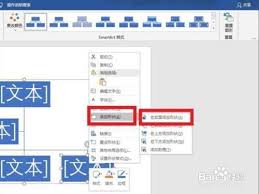
1. 在输入文本时,注意保持文本的简洁和清晰,避免过多的冗余信息。
2. 如果smartart图形中的文本框太小,无法容纳所有文本,你可以拖动文本框的边缘来调整其大小。
3. 利用word的样式功能,可以为smartart图形中的文本设置不同的样式和格式,使其更加美观和易读。
通过以上步骤,你就可以轻松地在word中为smartart图形增加文本了。希望这篇文章能够帮助你更好地使用smartart图形来展示信息和数据。
相关软件